Organizador De Escritorio
by armando_Velarde in Workshop > Laser Cutting
209 Views, 0 Favorites, 0 Comments
Organizador De Escritorio




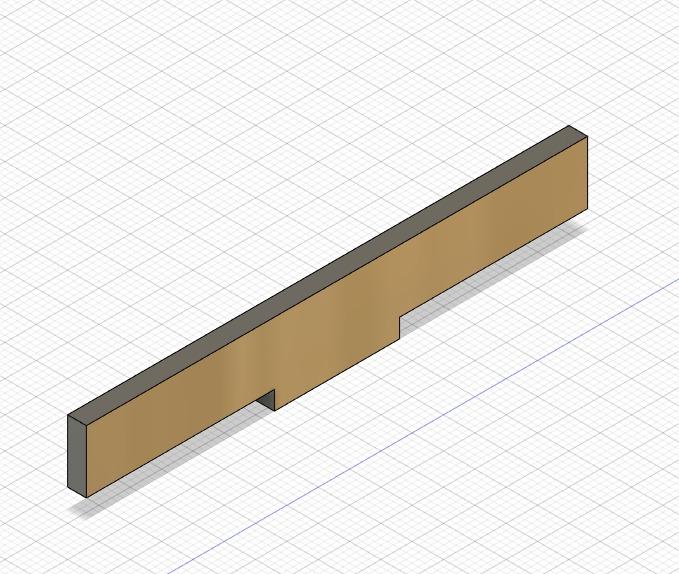




Se realizó este proyecto con el fin de entender el funcionamiento del software Fusion 360 y la introducción del curso FABDIG.
Videos en donde se muestra como se unen todas las piezas:
https://youtu.be/sQT3d_Jg8vs
https://youtu.be/ZBCI7J8unQk
Downloads
Supplies
.jpeg)

Los materiales se usaron:
- Cortadora láser
- Madera
- Software Autodesk Fusion 360
- Software AutoCAD 3D
Además se agrega fotos en donde se esta trabajando el diseño.
Creación Del Boceto Para La Cara Base






Comenzamos en Crear boceto, seleccionamos línea y empezamos a medir línea por línea hasta formar el objeto.
Modelación 3D Para La Cara Base


En esta parte seleccionamos la opción Extruir con 3 milímetros formando una figura 3D.
Cambiar Aspecto Del Modelo De La Cara Base




Le damos clic derecho y seleccionamos Aspecto, elegimos el aspecto por ejemplo Madera, entramos en esa carpeta y seleccionamos el diseño que preferimos y lo arrastramos al objeto. Al terminar lo guardamos el archivo.
Creación Del Boceto Para La Cara Espaldar




Seleccionamos primero la opción Boceto, seleccionamos línea y empezamos a medir línea por línea hasta formar el objeto.
Modelación 3D Para La Cara Espaldar

Seleccionamos Extruir con 3 milímetros formando una figura 3D.
Cambiar Aspecto Del Modelo Para La Cara Espaldar



Le damos clic derecho y seleccionamos aspecto, elegimos el aspecto y lo arrastramos al objeto. Por último lo guardamos el archivo por su propio nombre.
Creación Del Boceto Para La Cara Frontal




Comenzamos en Crear boceto, seleccionamos línea y empezamos a medir línea por línea hasta formar el objeto.
Modelación 3D Para La Cara Frontal

En esta parte seleccionamos la opción Extruir con 3 milímetros formando una figura 3D.
Cambiar Aspecto Del Modelo Para La Cara Frontal



Le damos clic derecho y seleccionamos Aspecto, elegimos el aspecto por ejemplo Madera, entramos en esa carpeta y seleccionamos el diseño que preferimos y lo arrastramos al objeto. Al terminar lo guardamos el archivo.
Creación Del Boceto Para La Cara Lateral 1



Comenzamos en Crear boceto, seleccionamos en que eje se va a trabajar, seleccionamos línea y empezamos a medir línea por línea hasta formar el objeto.
Modelación 3D Para La Cara Lateral 1


Primero seleccionamos la opción Extruir recordando que son 3 milímetros.
Cambiar Aspecto Del Modelo Para La Cara Frontal 1



Para este procedimiento le damos clic derecho y seleccionamos Aspecto. Después en la parte derecha nos muestra todos los diseños y buscamos la carpeta Madera seleccionado un modelo de preferencia. Al terminar guardamos el archivo.
Creación Del Boceto Para La Cara Lateral 3







Primero seleccionamos nuevo Boceto, seleccionamos que eje vamos a trabajar, hacemos una línea para guiarnos cuanto será la altura, después hacemos las mediciones de arriba y abajo como nos muestra la imagen 4, en la imagen 5 le agregamos un agarre, después seleccionamos la opción recorte seleccionando las líneas que ya no vamos a utilizar y finalmente tenemos la figura.
Modelación 3D Para La Cara Lateral 3


Primero seleccionamos la opción Extruir recordando que son 3 milímetros.
Cambiar Aspecto Del Modelo Para La Cara Lateral 3


Le damos clic derecho y seleccionamos Aspecto, elegimos el aspecto por ejemplo Madera, entramos en esa carpeta y seleccionamos el diseño que preferimos y lo arrastramos al objeto. Al terminar lo guardamos el archivo.
Creación Del Boceto Para La Cara Base Diagonal



Seleccionamos el boceto, vemos el eje que se va a trabajar y empezamos a trazar las líneas formando la figura.
Modelación 3D Para La Cara Base Diagonal


Primero seleccionamos la opción Extruir recordando que son 3 milímetros.
Cambiar Aspecto Del Modelo Para La Cara Base Diagonal


Le damos clic derecho y seleccionamos Aspecto, elegimos el aspecto por ejemplo Madera, entramos en esa carpeta y seleccionamos el diseño que preferimos y lo arrastramos al objeto. Al terminar lo guardamos el archivo.
Creación De Nuevo Trabajo Para La Unión De Piezas Para El Organizador

Creamos una nueva hoja y después lo guardamos con el nombre Ensamble.
Agregar Piezas En El Archivo Nuevo
Con este enlace se explica detalladamente como agregar las piezas.
https://youtu.be/sQT3d_Jg8vs
Unión De Las Piezas Para El Organizador


Continuando con el procedimiento en este video explicara como se unen mediante las aristas de cada modelo terminando el organizador.
https://youtu.be/ZBCI7J8unQk